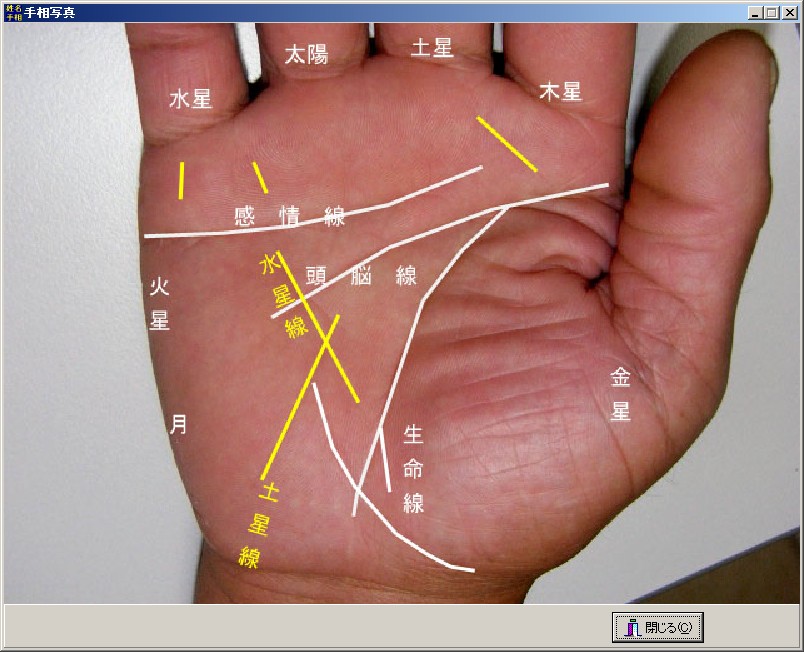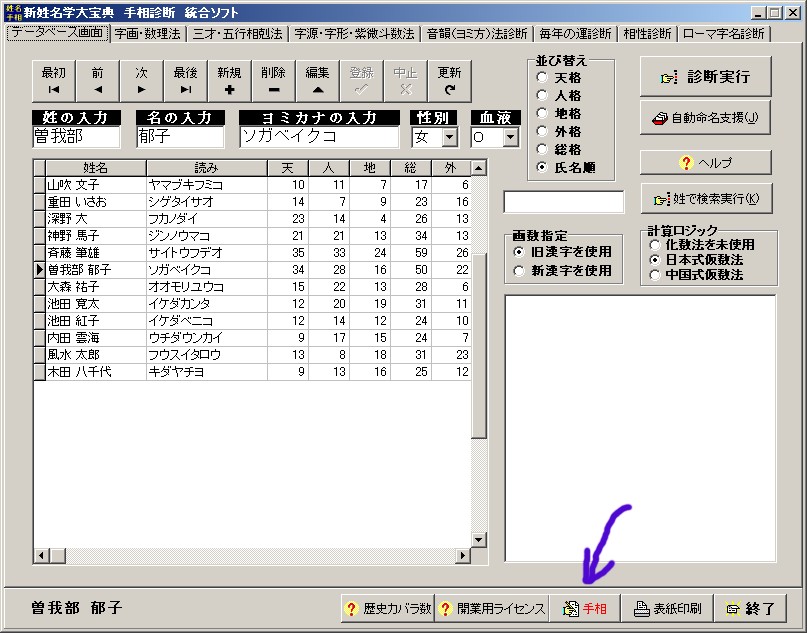
姓名判断のソフトウエアから、<手相>ボタンを押して、手相ソフトを開くことができます。
デジタルカメラから、手相の写真を取り込むことができます。
なお、デジタルカメラの画像のサイズは、横が800〜1000ドットくらいがちょうど良いサイズです。
これよりも大きいサイズの場合は、取り込む場合に自動的に縮小されます。
また、両手を写真にしてもかまいませんし、片手だけでもかまいません。当社の場合は、特徴のある手を写真に撮るという方法を採用しています。
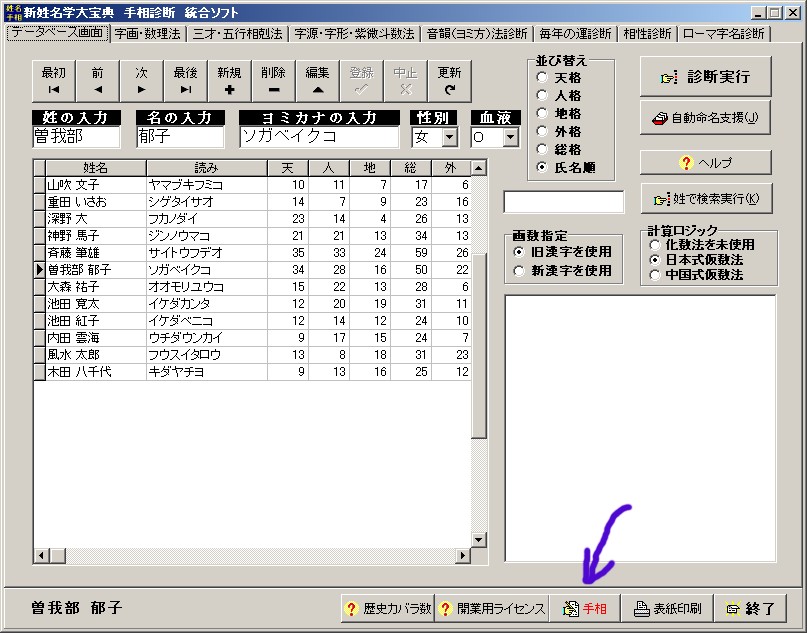
この手相は、十干方式という手相です。
ボタンを押していくと、自動的に線とその意味が右画面に表示されます。
これを登録したい場合は、<登録して閉じる>ボタンを押してください。
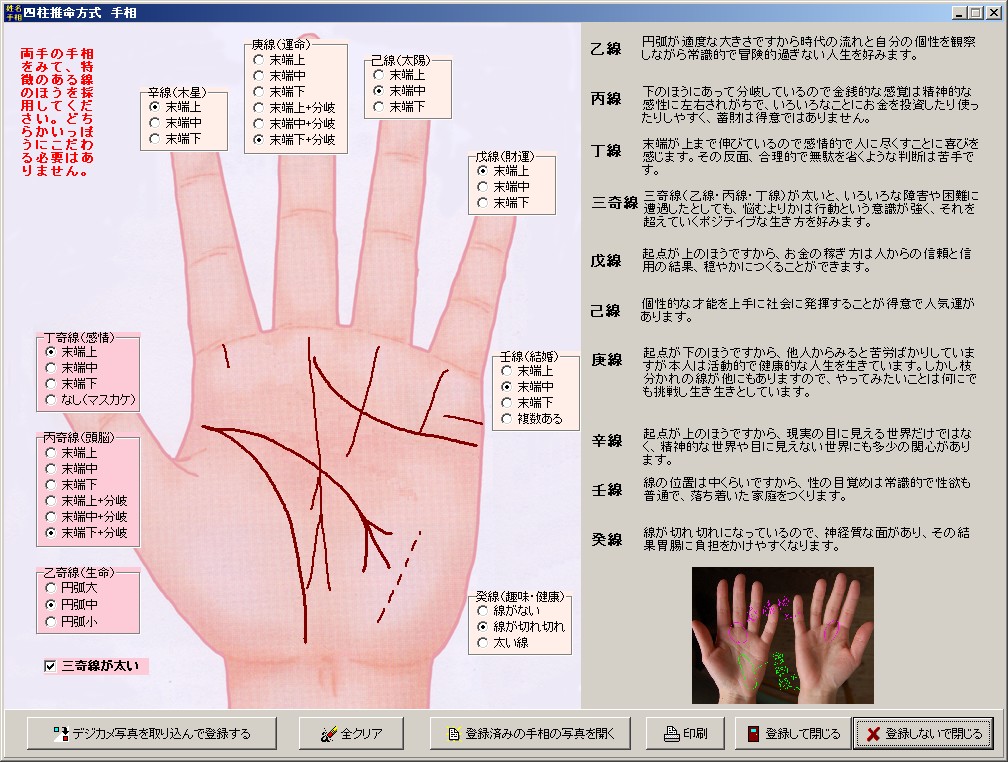
デジタルカメラの画像を取り込みたい場合は、<デジカメ写真を取り込んで登録する>ボタンを押します。
デジカメのSDカードなどのファイル(JPEG形式)を指定して、取り込みます。ペンの色を指定して自由に線を描くことができます。ペンタブレットなどを利用すると、良いでしょう。
<写真データを登録して閉じる>ボタンを押すと、BMP形式のファイルで登録することができます。
登録するときのファイル名は任意です。自動的に姓名のファイル名になりますが、これを変更してもかまいません。
複数ファイルを登録する場合などは、最初は、曽我部郁子1 とし、次のファイルは、曽我部郁子2 というように
すると良いでしょう。
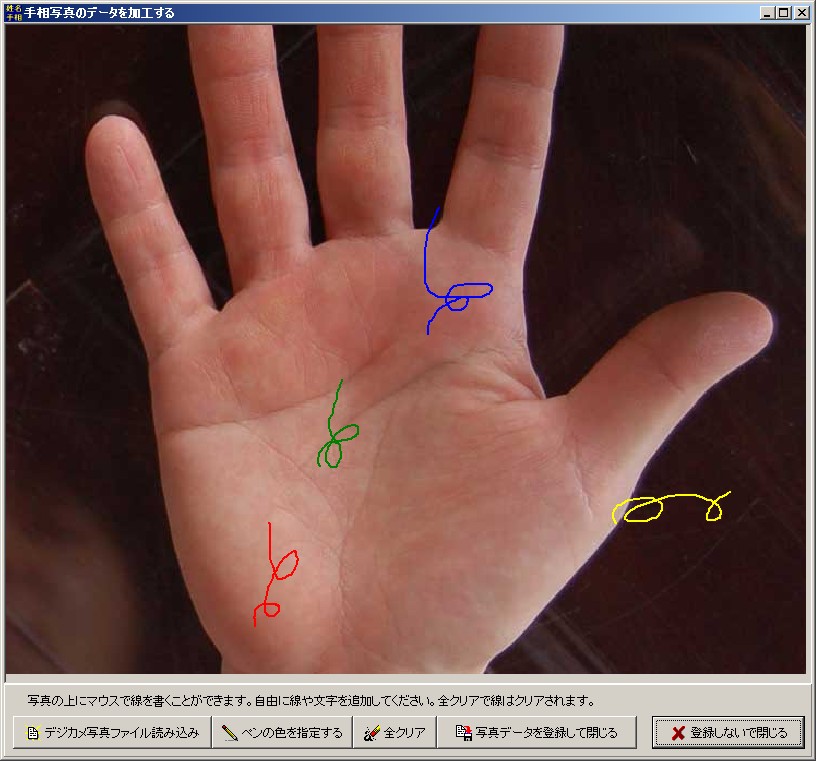
<登録済みの手相の写真を開く>ボタンを押すと下図のような画面が開きますので、登録した名前のファイルを選択してください。
自動的に姓名のファイル名が表示されますが、ご自身で登録したファイル名をしないと表示されません。
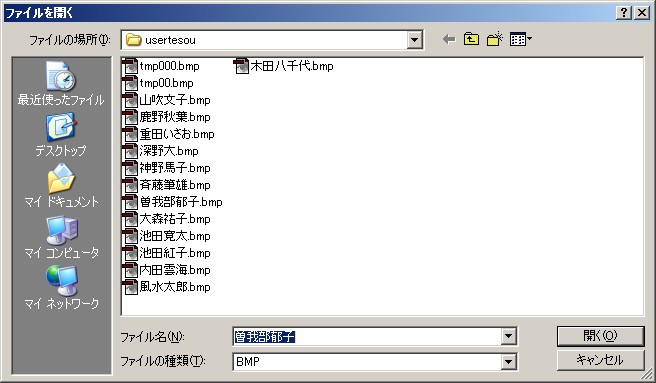
タブレットのペンを使うと、下図のような文字も書くことができ、鑑定書らしくなります。
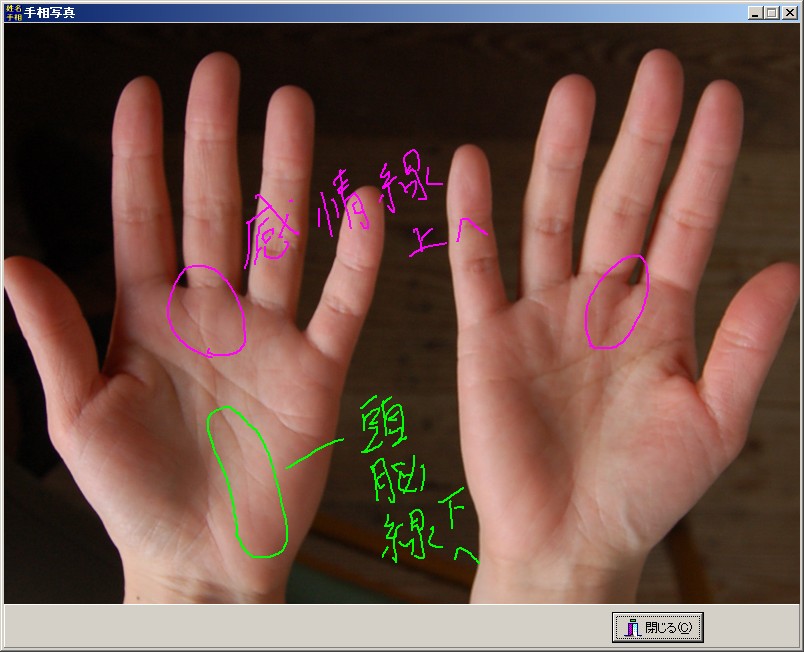
<印刷ボタン>を押すと、印刷のプレビュー画面が表示されますので、プリンタの絵の印刷実行ボタンを押します。
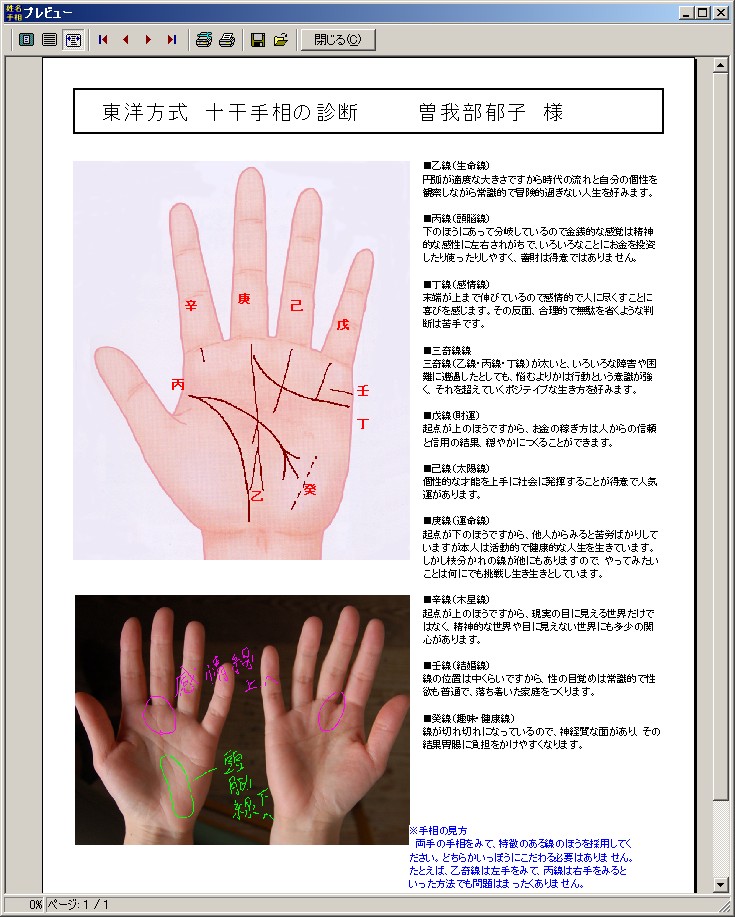
*画像編集ソフトを使って管理することもできます。
フォトショップなどの画像編集ソフトを使えば、ご自身で自由に画像を編集して、それをBMP形式に保存すれば呼び出すことができます。ファイルを登録する場所は、本ソフトウエアが格納されているフォルダの下にある、usertesou フォルダです。
たとえば、下図のように自由に写真データを可能して BMP形式で保存しておけば、呼び出すことができます。